【文字间距加宽怎么设置】

文章插图
演示机型:华为MateBook X 系统版本:win10 APP版本:wps2020
1、首先在电脑上用Wps文字打开要编辑的文档 , 选中要编辑的文字 。

文章插图
2、点击开始工具栏上的“更多字体”按钮 。
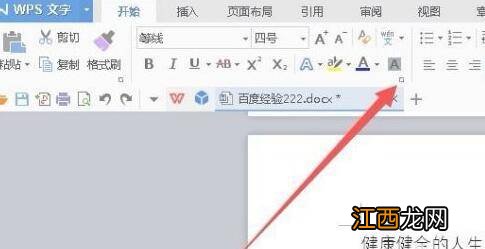
文章插图
3、这时就会打开Wps字体的设置窗口 , 在窗口中点击“字符间距”选项卡 。
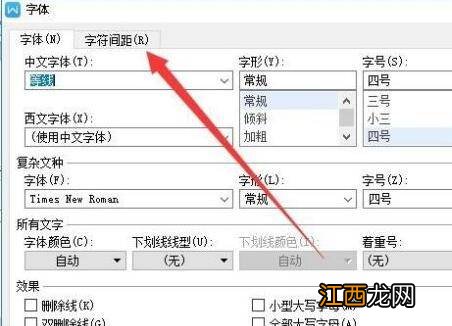
文章插图
4、在打开的字符间距窗口中 , 点击“间距”下拉按钮 。
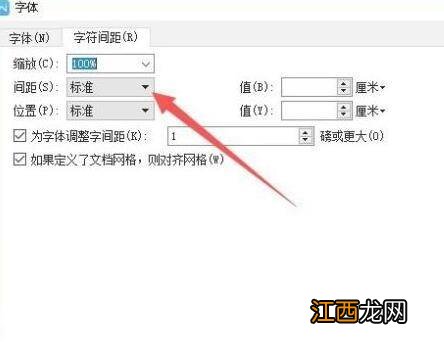
文章插图
5、在弹出的下拉菜单中 , 点击“加宽”菜单项 。
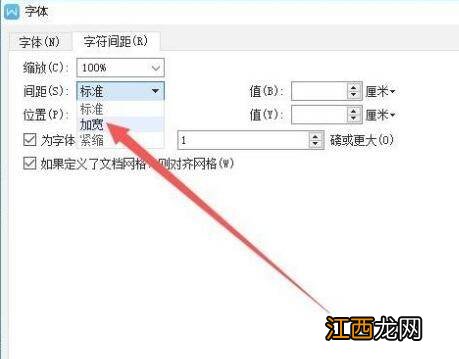
文章插图
6、接着在右侧的值中设置加宽的数值 , 可以通过下面的预览窗口来查看设置后的效果 , 最后点击确定按钮 。

文章插图
7、这时返回到Wps文字即可看到文字已加宽了很多 。

文章插图
wps使用小技巧:
1、突出显示重复数据:对于重复的身份证号、银行卡号等等进行识别 , 目测可是不太方便 。选中数据区域 , 数据→高亮重复项 , 根据提示设置一下即可 。
2、拒绝录入重复项:使用拒绝录入重复项功能 , 可以在数据录入时就把好关 。选中需要录入数据的区域 , 数据→拒绝录入重复项 。
3、核对两表数据差异:选中需要对比的区域1 , 数据→数据对比→标记两区域中的唯一值 , 根据提示选择要对比的区域即可 。
4、筛选后粘贴:对于筛选后的区域 , 如何把复制好的内容粘贴过去呢? 右键→粘贴值到可见单元格即可 。
相关经验推荐
- 文字吉祥语
- 爱情美句图片加文字
- 心灵鸡汤伤感文字
- 爱劳动手抄报内容文字 爱劳动手抄报文字内容
- 情侣qq网名带英文字母
- 怎么复制网页文字 一招搞定
- 网页文字无法复制怎么办
- Internal links and anchor text-内部链接及锚文字
- 幸福甜美QQ情侣签名文字:我的每场梦里有你才甜蜜
- 宣传方式有哪些
















